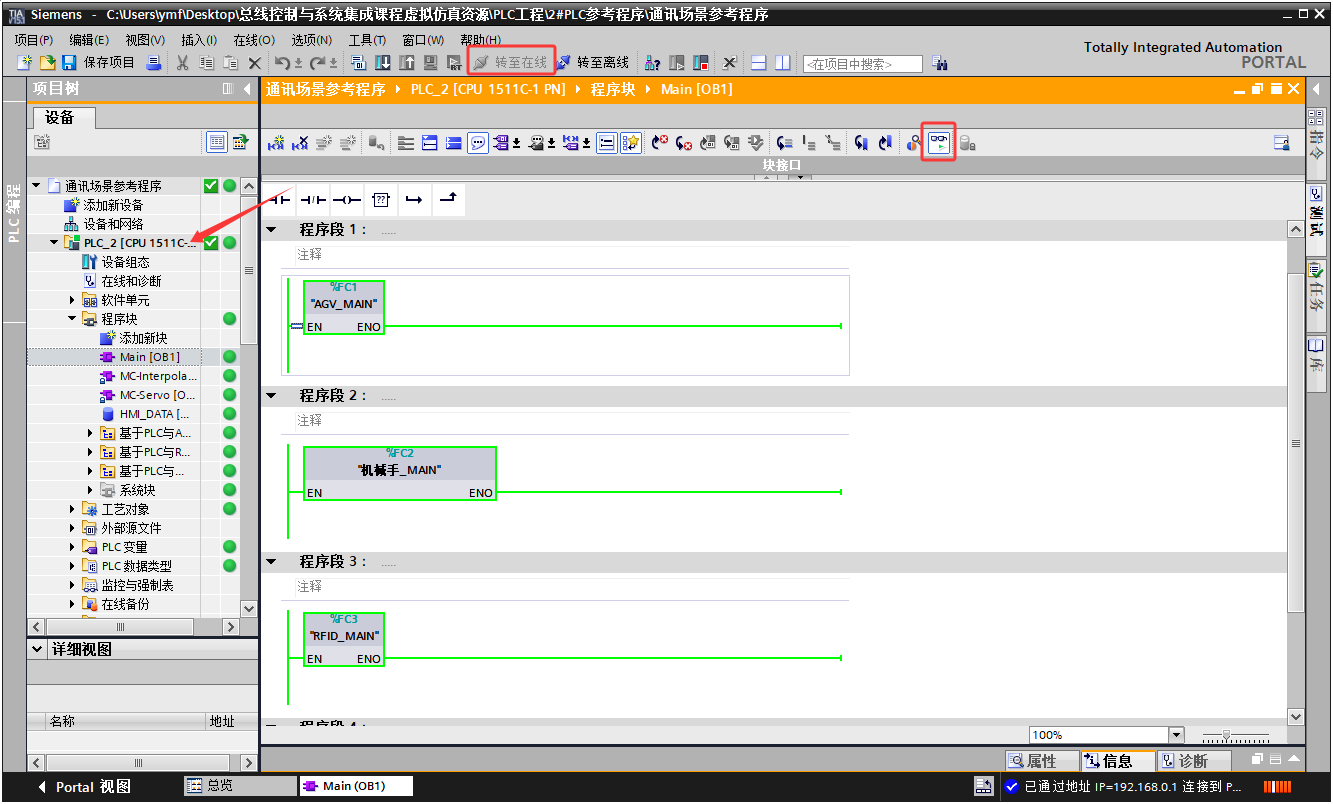S7-1500系列虚拟仿真调试
S7-1500系列系列虚拟仿真调试
1. PLC仿真通讯配置
- 修改I/O地址的组织块设置(可选)
在设备组态界面修改PLC的I/O地址配置,将输入、输出(输出可不修改,不影响虚拟调试)的组织块修改成“无”,这一步是为了让PLC不接受外部实际信号控制,这个在实物PLC和SFB通讯时需要修改,如下图。
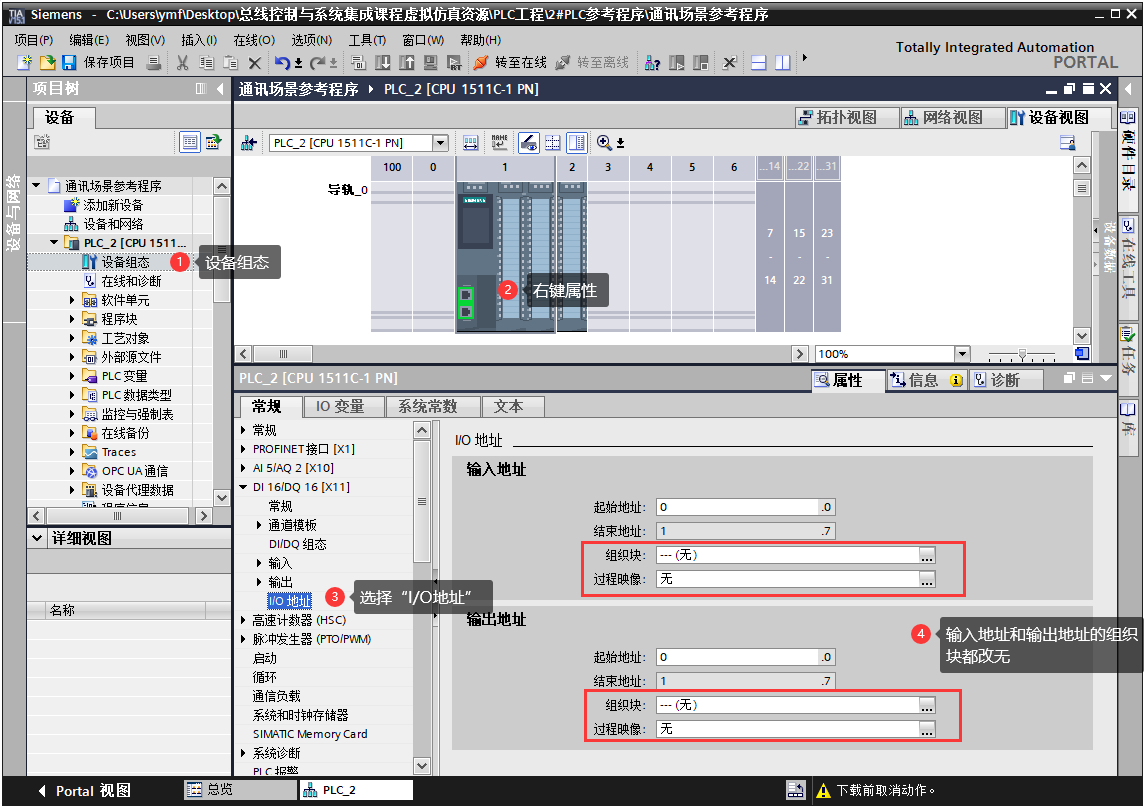
- 配置连接机制(可选)
将连接机制中的“允许来自远程对象的PUT/GET通讯访问”选项打勾,这个在实物PLC和SFB通讯时需要修改。
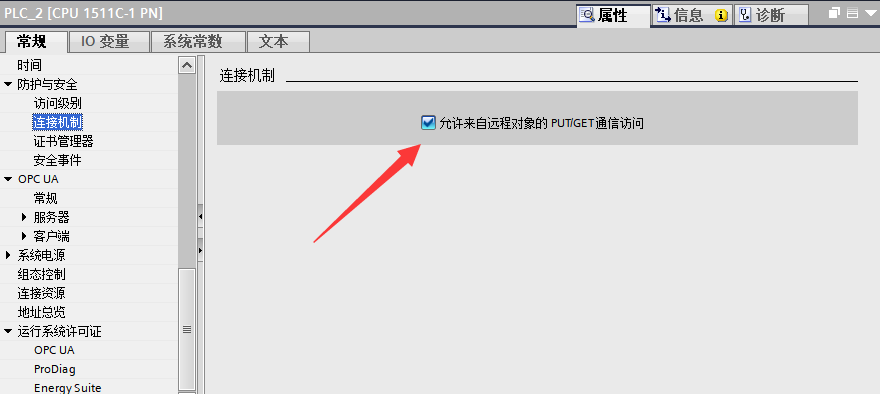
- PLC的IP设置
根据项目需求,设置PLC的IP地址,注意,同网络下IP地址不可重复。
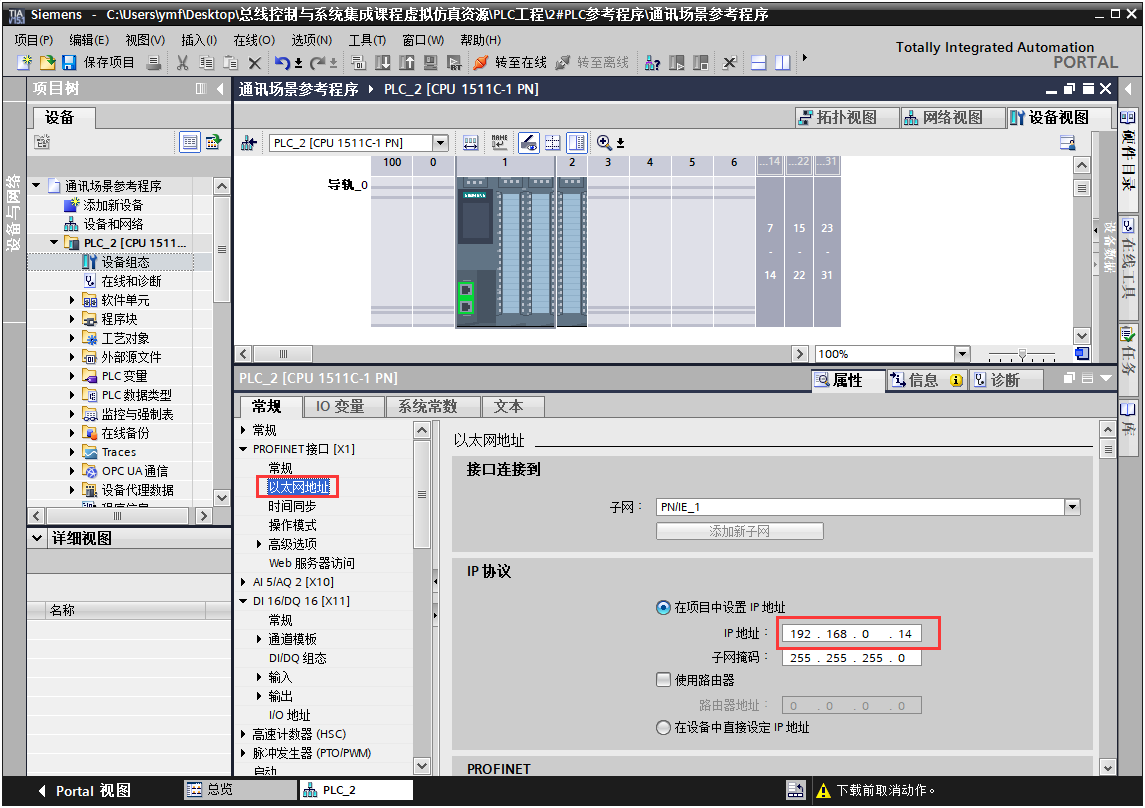
2. PLC仿真器启动
- 运行S7-PLCSIM Advanced软件
双击软件图标,打开软件,软件界面如下图。
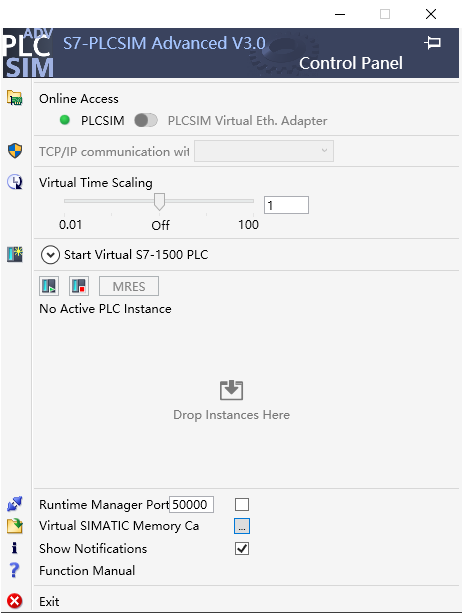
- 配置S7-PLCSIM Advanced软件
打开仿真器,点击PLCSIM滑块,展开Start Virtual S7-1500 PLC,并填写PLC仿真器的名称、IP、子网掩码、网关(可不填写)、PLC类型。
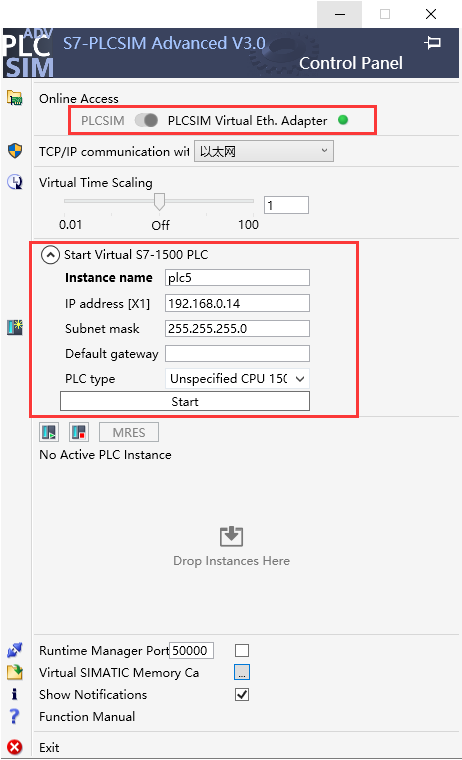
- 启动S7-PLCSIM Advanced软件
点击“Start”按钮启动仿真器。
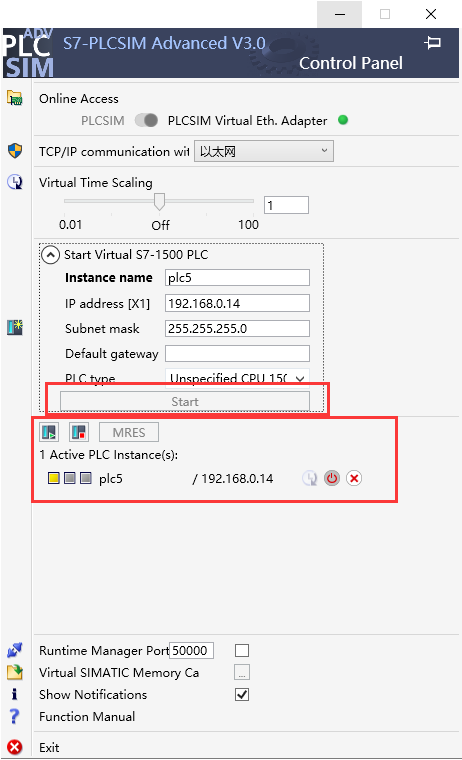
3. SFB通讯配置
- 打开数据映射窗口,菜单工具栏点击“信号-数据映射”。
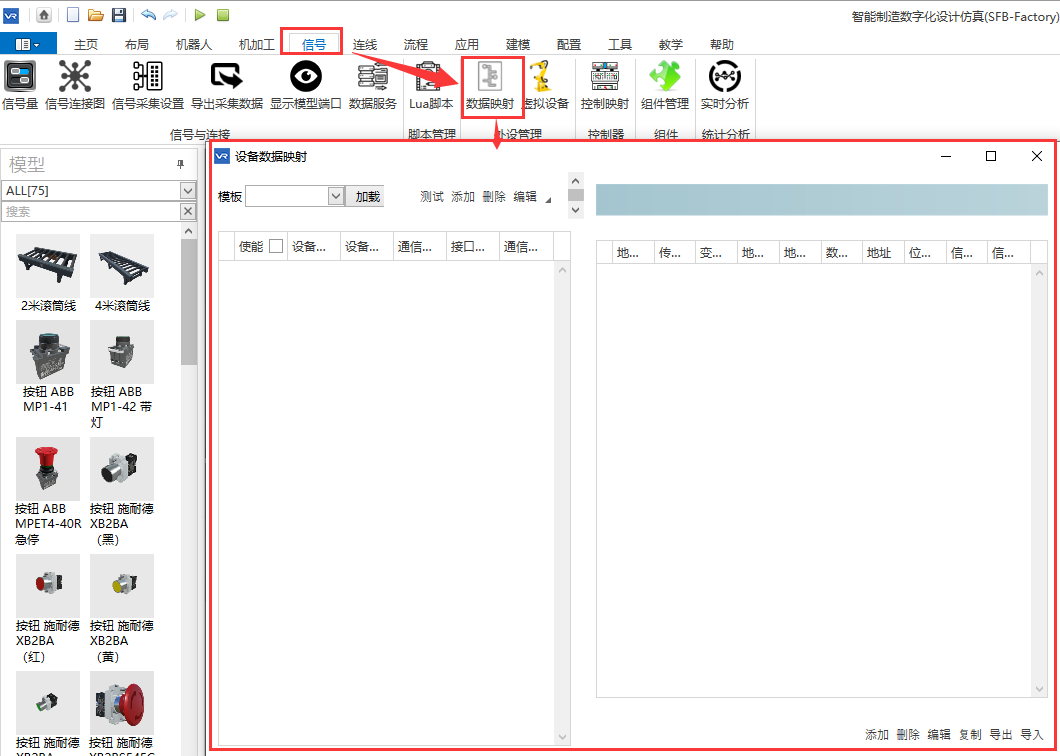
- 添加设备,点击模板“下拉框”-选择模板-点击“加载”,从模板中加载设备(选择西门子S7模板),模板中已经包含了部分常用的信号变量。
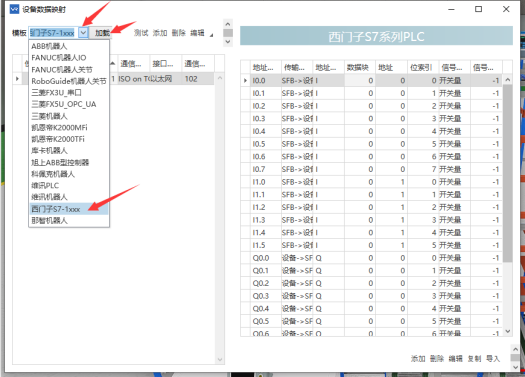
- 设备属性配置,双击“设备栏”,或者选择设备再点击“编辑”,弹出设备属性窗口,配置设备的网络参数(设备名称修改为智能立库1500,CPU类型选择为S7-1500,IP修改为192.168.0.14),点击“确定”保存配置。
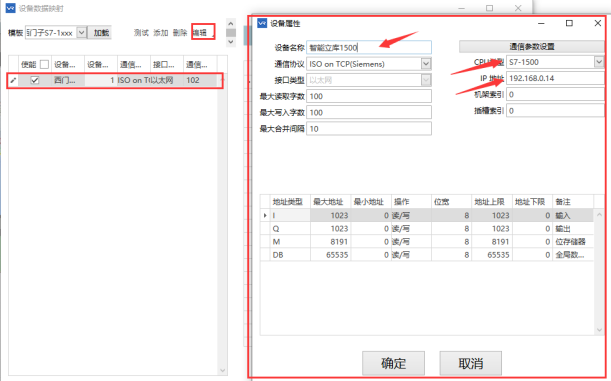
- SFB与PLC通讯测试
选中数据映射设备,点击“测试”测试PLC与SFB的通讯。
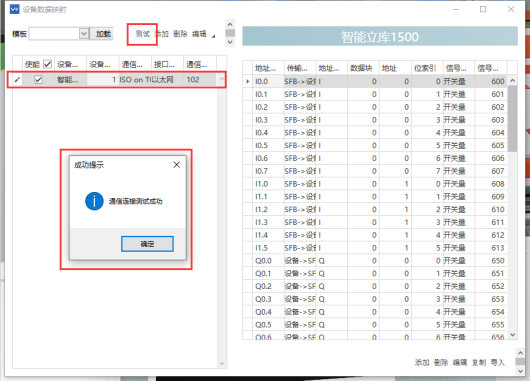
4. 程序编程、下载、运行监控
- 程序编程
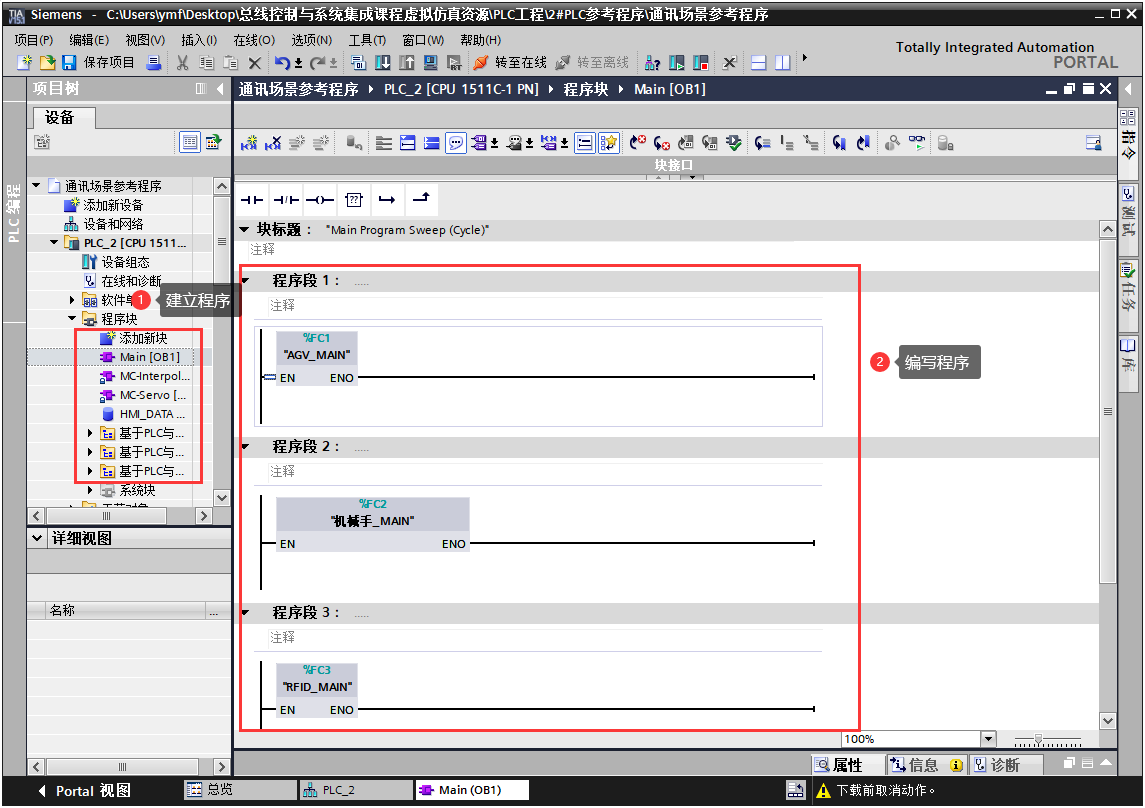
- 程序下载 (1). 修改Siemens PLCSIM Virtual Ethernet Adapter 网卡的IP地址,与PLC的IP地址同网段。
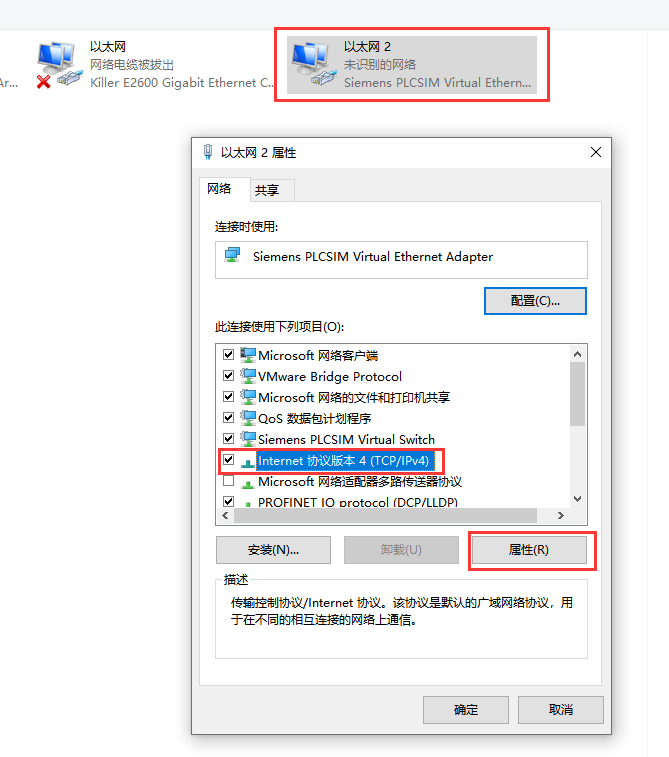
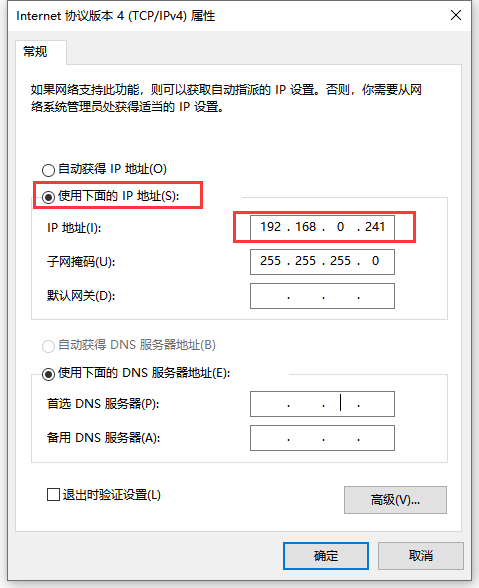
(2). 选中PLC程序,点击“下载”图标,下载PLC程序到仿真器中。
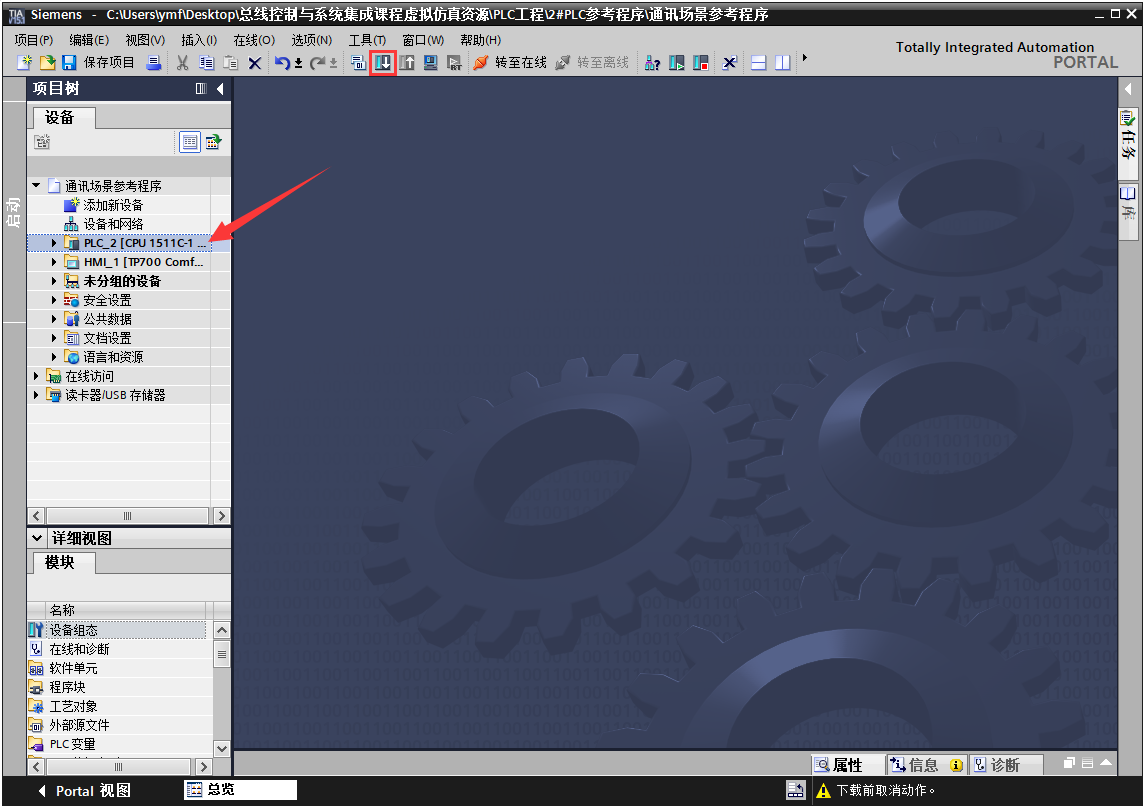
(3). 选择Siemens PLCSIM Virtual Ethernet Adapter 网卡,点击开始搜索,搜索设备,点击下载,将程序下载到PLC仿真器中。
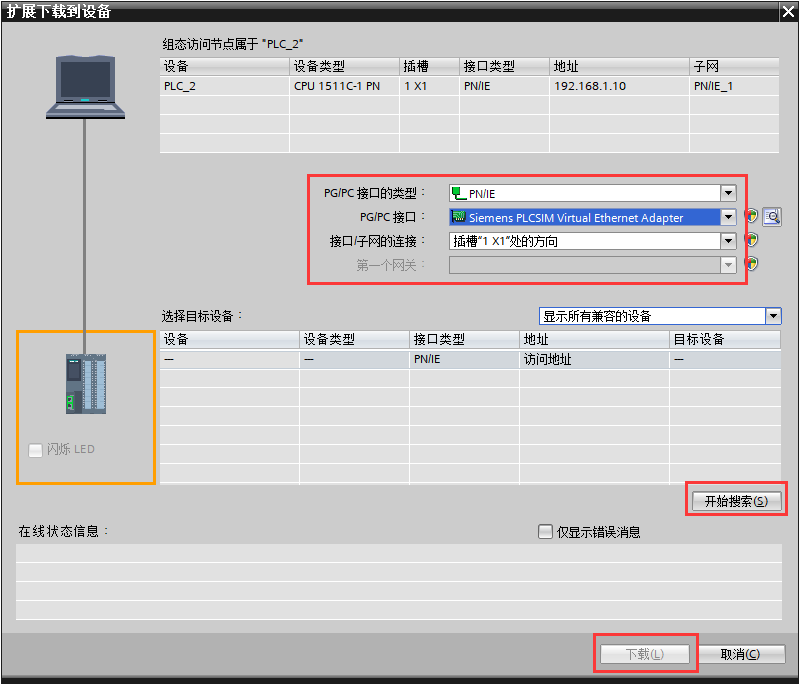
- 程序运行监控 (1). 点击仿真器“RUN”图标,启动运行程序。
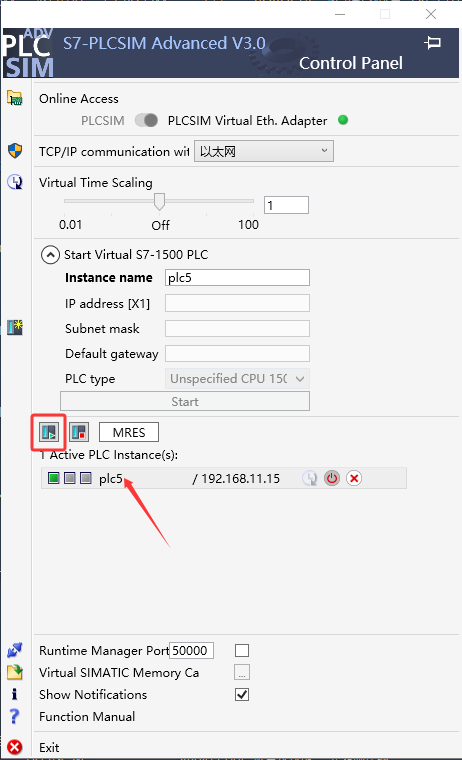
(2). 点击“转至在线”图标,在打开要监控的程序点击“启动/禁用监视”图标,就可以实时监控程序状态